Macでは画面の解像度を変更することができます。解像度の変更は画面の表示を最適化したり、特定の作業に適した表示に調整したりする際に役立ちます。本記事では、Macで解像度を変更する方法について説明します。
スポンサーリンク
解像度とは?
解像度は、画面上のピクセル数によって表示される画像やテキストの詳細さを示す値です。解像度が高いほど、よりクリアで鮮明な表示になり画面が広く使うことができます。解像度が高くなるとアイコンやテキストが小さく表示されます。解像度は好みや作業環境に合わせて行うと良いでしょう。
操作手順
上部メニューバーの「Appleメニュー」をクリックします。
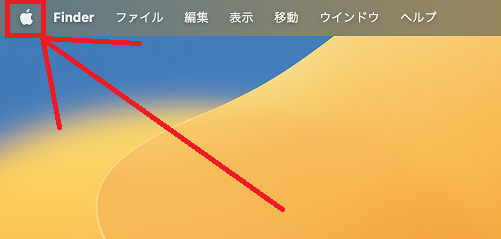
「システム設定...」をクリックします。
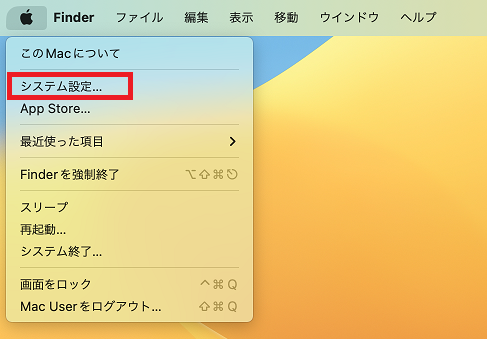
「ディスプレイ」をクリックします。
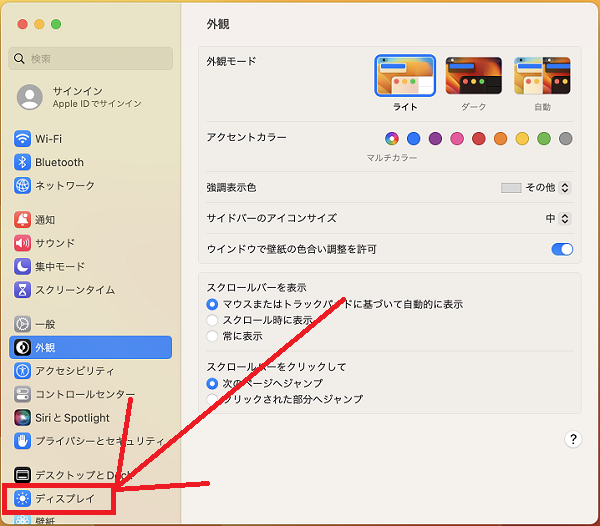
次のいづれかをクリックしし解像度を変更します。
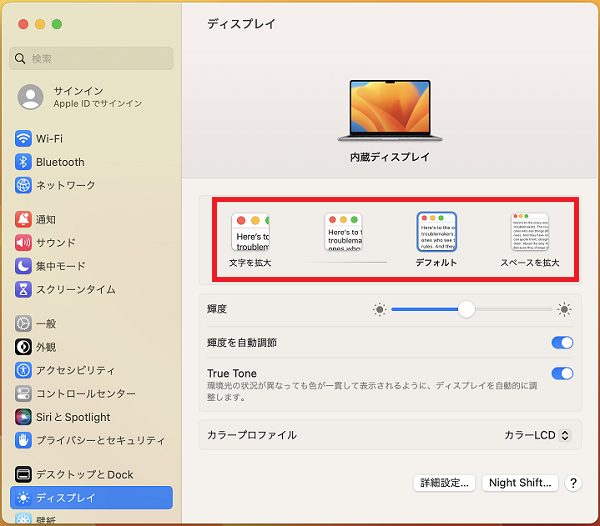
スペースを拡大: 解像度が高くなる(文字やアイコンが小さくなる)
デフォルト: 推奨された解像度になる
文字を拡大: 解像度が低くなる(文字やアイコンが大きくなる)
デフォルト: 推奨された解像度になる
文字を拡大: 解像度が低くなる(文字やアイコンが大きくなる)
また各項目にマウスカーソルを重ねると解像度の値が表示されます。
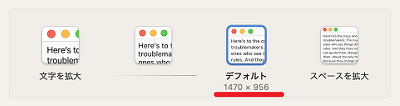
以上で設定完了です。
Macのその他の設定はこちらから
▶Mac 設定と使い方